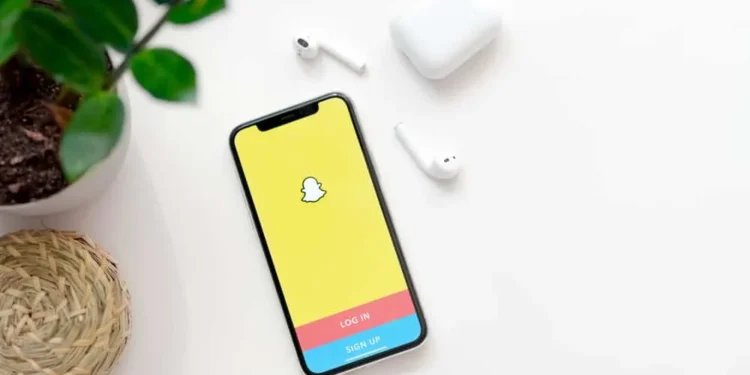Snapchat jest popularny, aby umożliwić użytkownikom łatwe udostępnianie Snaps swoim znajomym. Udostępnianie Snaps na Snapchat może stać się frustrujące, gdy wideo działa dobrze, ale nie ma dźwięku.
Większość użytkowników stanęła przed tym problemem; Jeśli jesteś wśród nich, dzisiaj jest twój szczęśliwy dzień. Dzięki temu przewodnikowi naprawisz dźwięk Snapchat, który nie działa do końca.
Szybka odpowiedź
Jeśli twój Snapchat nie ma dźwięku, problem z aplikacją lub telefonem Snapchat. To może być twój telefon problem techniczny, jest podłączony do Bluetooth, wolumin jest obniżony lub nie przyznałeś Snapchat pewnych uprawnień. Jeśli Twoja aplikacja Snapchat ma takie problemy, jak przestarzałe lub niektóre usterki techniczne, to również może wpłynąć na dźwięk twoich snapów.
W tym przewodniku skupimy się na wszystkich możliwych przyczynach, dla których dźwięk Snapchats nie działa. Sprawdzimy problemy wynikające z Twojego telefonu i tych wynikających z aplikacji Snapchat. Mimo to podamy rozwiązanie każdego omawianego problemu i mam nadzieję, że naprawisz dźwięk Snapchat przed przejściem do ostatniego rozwiązania.
Dlaczego mój dźwięk Snapchat nie działa?
Istnieje wiele możliwości, dla których dźwięk Snapchat nie działa.
Podczas gdy inne są prostymi błędami, na przykład nie włączając dźwięku w telefonie, niektóre mają większą wagę i będą wymagały aktualizacji lub ponownej instalacji aplikacji Snapchat.
Przejdźmy do szczegółów i omówmy wspólne powody, dla których dźwięk Snapchat nie działa.
Powód 1: Tryb cichy
"Błądzić jest rzeczą ludzką."
Rozumiemy, czy twój dźwięk Snapchat nie działa, ponieważ włączyłeś tryb cichy.
Wszyscy zapominają, więc zanim się śmią z siebie, potwierdź, czy tryb cichy jest włączony w telefonie i powoduje, że dźwięk Snapchata nie działa.
Jeśli zauważysz, że masz włączony tryb cichy, dotknij go, aby go wyłączyć . Po zakończeniu wróć do konta Snapchat i sprawdź, czy Twoje filmy mają teraz dźwięk.
Naprawił? Bingo! Jeśli nie, czytaj dalej artykuł.
Powód nr 2: wolumin telefonu
Większość ludzi zapomina i zmniejsza głośność dźwięku na swoich telefonach.
Kiedy tak się stanie, każda aplikacja na telefonie nie będzie miała dźwięku, w tym Snapchat.
Rozwiązaniem jest włączenie głośności dźwięku – naciśnięcie przycisku „ Wolumen w górę ”, aby zapewnić wysoki głośność multimediów .
Jeśli to w porządku, sprawdź, czy to naprawia dźwięk Snapchata, który nie działa.
Powód 3: Błąd techniczny
Nasze telefony czasami powodują niesprawiedliwość, szczególnie jeśli używasz telefonu od dłuższego czasu. Niektóre usterki techniczne mogą utrudniać usługi z uruchomienia, które można naprawić poprzez ponowne uruchomienie telefonu.
Jeśli używasz Androida , naciśnij przycisk zasilania , aż pojawi się menu. Następnie kliknij opcję restart .
W przypadku iOS naciśnij przyciski głośności i zasilania bez ich uwalniania, a następnie przeciągnij suwak, aby zasilić telefon. Następnie naciśnij przycisk zasilania, aby go włączyć.
Po ponownym uruchomieniu telefonu otwórz Snapchat i sprawdź, czy dźwięk działa teraz.
Powód 4: Podłączone urządzenie Bluetooth
Jeśli podłączyłeś swój telefon do urządzenia Bluetooth, prawdopodobnie zapomniałeś go odłączyć. W takim przypadku dźwięk ze Snapchat jest rzutowany na urządzenie Bluetooth zamiast głośnika telefonu.
Przesuwaj ekran telefonu i wyłącz Bluetooth, aby to naprawić.
Mamy nadzieję, że jeśli teraz sprawdzisz dźwięk Snapchat, należy go teraz naprawić.
Powód 5: Uprawnienia Snapchat
Snapchat wymaga zgody na użycie mikrofonu do działania dźwięku. Jeśli zgoda nie jest włączona, będziesz mieć problem z dźwiękiem na Snapchat.
Aby to naprawić, otwórz ustawienia telefonu i przejdź do Snapchat pod aplikacjami. Tam zlokalizuj uprawnienia do aplikacji i upewnij się, że mikrofon jest włączony. Jeśli nie, włącz go, a to naprawi błąd.
Powód #6: Błąd Snapchat
Snapchat nie jest bezbłędny. Często napotykasz problemy z aplikacją, w którym to momencie masz różne opcje rozwiązania problemów.
Pierwszą opcją jest zamknięcie aplikacji Snapchat i otworzenie jej ponownie. Jeśli aplikacja miała drobne usterki, powinno się to mieć naprawić.
Jeśli to nie działa, zaktualizuj aplikację Snapchat.
W przypadku Androida otwórz sklep Google Play i wyszukaj Snapchat ze paska wyszukiwania. Gdy się pojawi, kliknij przycisk Zaktualizuj .
W przypadku iOS otwórz App Store i przejdź do Snapchat. Jeśli istnieje dostępna aktualizacja, kliknij przycisk Zaktualizuj , aby pobrać i zainstalować aktualizację.
Mamy nadzieję, że naprawi to błąd, gdy dźwięk Snapchat nie działa.
Jako ostatni środek rozważ ponowne zainstalowanie aplikacji Snapchat i sprawdź, czy to naprawia dla Ciebie.
Wniosek
Dźwięk Snapchat nie działa, utrudnia, jak dobrze lubisz platformę.
Omówiliśmy różne przyczyny dźwięku Snapchat, które nie działają i oferowaliśmy rozwiązania robocze, które są proste i pomogą rozwiązać problem.
Mamy nadzieję, że udało ci się naprawić dźwięk Snapchat przy użyciu jednej z wymienionych metod.